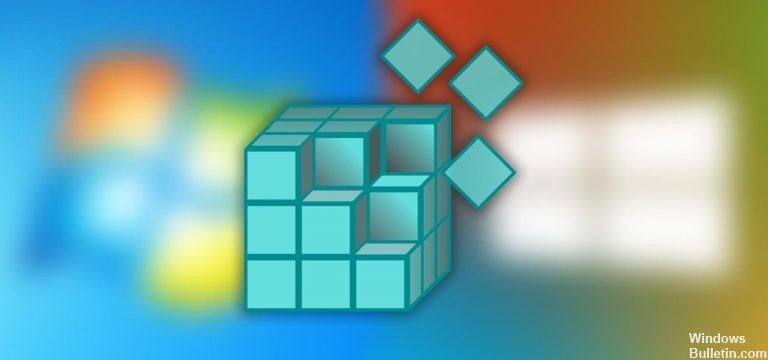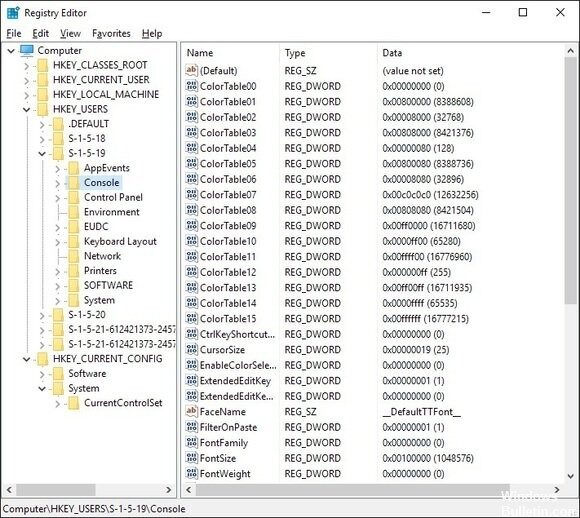EMPFOHLEN: Klicken Sie hier, um Windows-Fehler zu beheben und das Beste aus Ihrer Systemleistung herauszuholen
Während es riskant ist, an der Windows-Registrierung herumzuspielen, kann sich die Reinigung positiv auf die Gesamtleistung Ihres Computers auswirken.
Die Windows-Registrierung ist ein Repository für eine riesige Sammlung von Details zu Ihrem Computer: wo Programme gespeichert sind, welche Dienstprogramme (sogenannte DLLs) von Ihren verschiedenen Anwendungen gemeinsam genutzt werden, eine Liste aller Verknüpfungen im Startmenü und Hinweise zu Programmen, die vorhanden sind verfügbar. Sie wird durch Klicken auf ein Symbol aktiviert. Und das ist erst der Anfang.
Fast alles, was Sie in Windows tun, wird in der Registrierung aufgezeichnet. Als Beispiel hat die URL für diesen Beitrag jetzt wahrscheinlich irgendwo einen Eintrag. Pfade zu den letzten zehn Bildern oder Dokumenten, die Sie geöffnet haben, sind ebenfalls vorhanden, ebenso wie Details zu Programmen, die Sie installiert oder deinstalliert haben.
Warum die Registrierung bereinigen?
Wenn Sie das Windows-Betriebssystem einige Zeit ausgeführt, Programme installiert und deinstalliert und verschiedene Tastaturen und Mäuse ausgetauscht haben, erhalten Sie Tausende oder Hunderte von Registrierungseinträgen, die völlig nutzlos sind. Jeder von ihnen benötigt sehr wenig Speicherplatz, aber das Betriebssystem muss sie trotzdem alle filtern, was es etwas verlangsamt. Indem Sie die Registrierung bereinigen, können Sie diese unerwünschten Einträge entfernen und Ihr System etwas schneller laufen lassen.
Manchmal ist es jedoch wirklich notwendig, Registrierungsprobleme zu beheben. Wenn Sie beispielsweise bereits auf ein bösartiges Produkt gestoßen sind, wissen Sie, dass es Ihre Registrierung vollständig verändern kann. Wie können Sie also beschädigte Registrierungselemente reparieren? Wenn es darum geht, Registrierungsfehler zu beheben, ist es wichtig zu wissen, was Sie tun. Der erste Schritt besteht darin, ein Backup der Registrierung zu erstellen.
Zur Sicherung Ihrer Registrierung
- Um den Registrierungseditor in Windows 10 aufzurufen, geben Sie regedit in die Cortana-Suchleiste ein. Klicken Sie mit der rechten Maustaste auf die regedit-Option und wählen Sie „Als Administrator öffnen“.
- Sie können auch Windows + R drücken, wodurch das Dialogfeld „Ausführen“ geöffnet wird. Sie können regedit in dieses Feld eingeben und auf OK klicken.
- Klicken Sie dann auf Datei -> Exportieren. Geben Sie einen Dateinamen ein und speichern Sie die Protokolldatei. Sie können die gesamte Datenbank speichern oder einen ausgewählten Bereich auswählen. Standardmäßig erhalten exportierte Registrierungsdateien automatisch die Amplitude .reg.
Um die Registrierung zu ändern
Sie können den Registrierungseditor verwenden, um Änderungen an Ihrer aktuellen Registrierungsdatei vorzunehmen. Hier ist ein Beispiel, mit dem Sie die Startseite Ihres Browsers ändern können (dies ist besonders nützlich, wenn Malware die Startseite Ihres Browsers übernommen hat).
Öffnen Sie zunächst den Registrierungseditor, indem Sie Regedit in die Cortana-Suchleiste eingeben und den UAC-Dialog akzeptieren (oder die Methode Windows-Taste + R-Taste verwenden). Klicken Sie auf das +-Zeichen neben HKEY_CURRENT_USER und dann auf Software to Microsoft to Internet Explorer.
Klicken Sie dann mit der rechten Maustaste auf Main, wählen Sie Export und speichern Sie die Datei auf Ihrem Computer. Klicken Sie zuletzt mit der rechten Maustaste auf die Datei, wählen Sie „Öffnen mit“ und dann Notepad.
Wenn Sie die Datei öffnen, sieht sie so aus:
Die erste Zeile „Windows Registry Editor Version 5.00“ teilt dem Betriebssystem mit, dass es sich bei dieser Datei um eine Registrierungsdatei handelt. Der zweite Teil sind die Konfigurationsdetails, die dem Betriebssystem mitteilen, was in der Registrierung hinzugefügt und geändert werden soll.
Um die Homepage eines bestimmten Webportals wie Microsoft zu ändern, gehen Sie zu HKEY_CURRENT_USER -> Software -> Microsoft -> Internet Explorer -> Main. Suchen Sie die Option Start im rechten Bereich und doppelklicken Sie dann auf Start. Geben Sie unter Wertdaten den Namen des Webportals ein und klicken Sie dann auf OK.
Wenn Sie bei dieser Änderung einen Fehler machen, doppelklicken Sie einfach auf die exportierte Datei, um die vorgenommenen Änderungen zurückzusetzen.
Zum Löschen eines bestimmten Registrierungseintrags
Wenn Sie ein Programm deinstallieren, werden einige Registrierungseinstellungen möglicherweise nicht entfernt. Um das Programm vollständig zu deinstallieren, müssen Sie den Programmeintrag aus der Registrierung entfernen.
- Öffnen Sie den Registrierungseditor und klicken Sie auf das +-Zeichen neben HKEY_LOCAL_MACHINE. Klicken Sie dann auf Programme hinzufügen oder entfernen und identifizieren Sie das Programm, das Sie entfernen möchten. Klicken Sie mit der rechten Maustaste auf den richtigen Eintrag und klicken Sie auf Löschen.
- Klicken Sie schließlich auf das +-Zeichen neben HKEY_CURRENT_USER, gehen Sie zu Software, identifizieren Sie das Programm, das Sie entfernen möchten, klicken Sie mit der rechten Maustaste auf den Eintrag und klicken Sie dann auf Entfernen.
https://java.com/en/download/help/manual_regedit.xml
EMPFOHLEN: Klicken Sie hier, um Windows-Fehler zu beheben und das Beste aus Ihrer Systemleistung herauszuholen